Anlink是一款可以在电脑操作手机的软件,谷歌、索尼、OnePlus、米、Tecno、Realme、华为、Oppo、HTC、联想、三星、Vivo等。软件操作起来方便简单,打开手机的设置页面,滑到最下方,点击“关于手机”,再连续按7次版本号,手机就会提示处于“开发者选项”。Anlink方便用户使用。如果你的手机还有 “USB调试(安全设置)”等选项,也要一并开启才能成功连接并进行控制。支持共享剪贴板等,欢迎来快盘软件园下载体验。
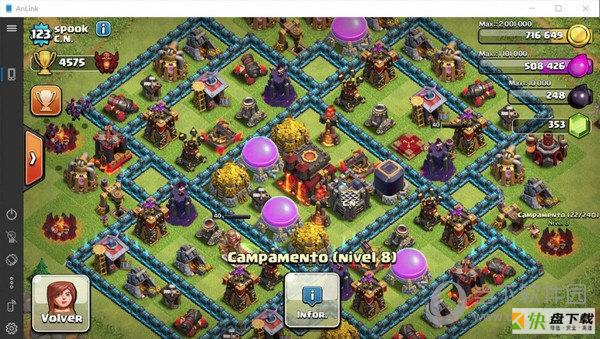
Anlink软件特点
1.支持多种控制的方式
2.谷歌、HTC、华为、联想、米、OnePlus、Oppo、Realme、三星、索尼、Tecno、Vivo等。
3.WiFi和USB:WiFi连接可提供更多便利,USB连接可提高流畅度。
4.更快的打字速度
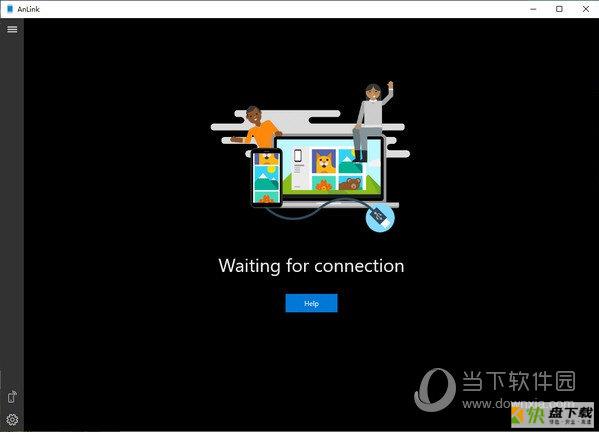
Anlink软件特色
1.大屏幕,不再是小屏幕,在显示器上享受大屏幕体验。
2.更快的打字速度:在Instagram或Facebook上使用键盘可以提高打字速度。
3.所有安卓手机,并且支持所有手机品牌,感兴趣的朋友不要错过了,欢迎大家下载体验。
4.多点触控:如果您可以触摸显示器屏幕,则支持手势。
5.支持大部分手机
Anlink软件功能
1.支持所有品牌的 Android 手机:Google,HTC,华为,联想,Mi,OnePlus,Oppo,Realme,三星,索尼,Tecno,Vivo等。
2.多点触控:如果您可以触摸显示器屏幕,则支持手势。
3.共享剪贴板:Ctrl + C和Ctrl + V在电话和计算机之间也可以使用。
4.优化了程序,修复了bug。
Anlink使用说明
开启USB调试
和 Scrcpy 等工具一样,在使用前,都需要先打开手机的 「USB 调试」选项。不同的品牌具体会不太一样,但差别不大。一般进入手机的设置页面 → 关于 → 连续按版本号 7 次,就会出现“开发者选项”,然后在开发者选项里就能知道「USB 调试」的开关了。如果你的手机还有 “USB调试(安全设置)”等选项,也要一并开启才能成功连接并进行控制。建议新手到网上搜索下你具体手机型号的开启方法,下图仅供参考。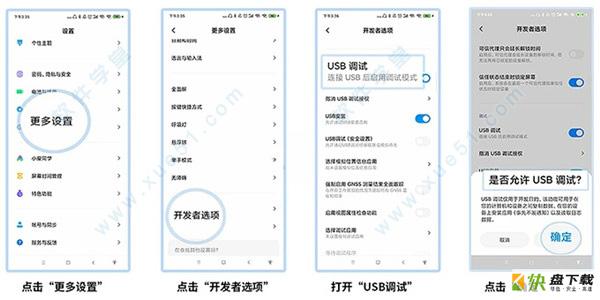
接着使用数据线将手机连接到电脑,这时会弹出 USB 授权许可,点击允许;USB 连接方式,选择「仅充电」。一般来说,这样 Anlink 就可以成功连接并控制你的安卓手机了。
2、使用 WIFI 代替 USB 数据线无线连接
之后你还可以切换使用 WIFI 无线连接的模式,这需要你的手机和电脑连接在同一个局域网 (同个路由器) 下,之后点击 Anlink 界面左侧栏的 WIFI 图标就可以切换到无线模式了。
3、设置画质
点击左下角的设置图标,还能设置画质,如果画面不够流畅卡顿可以调低画质,如果想要画面更清晰就调高画质。
4、默认快捷键
剪切:Ctrl +X
复制:Ctrl+ C
粘贴:Ctrl +V
返回/亮屏:鼠标右键
HOME 键:鼠标中键
裁剪黑屏区域:双击黑色区域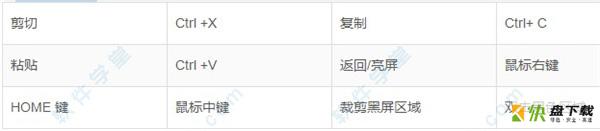
5、AnLink 汉化版设置中文说明:
如图所示: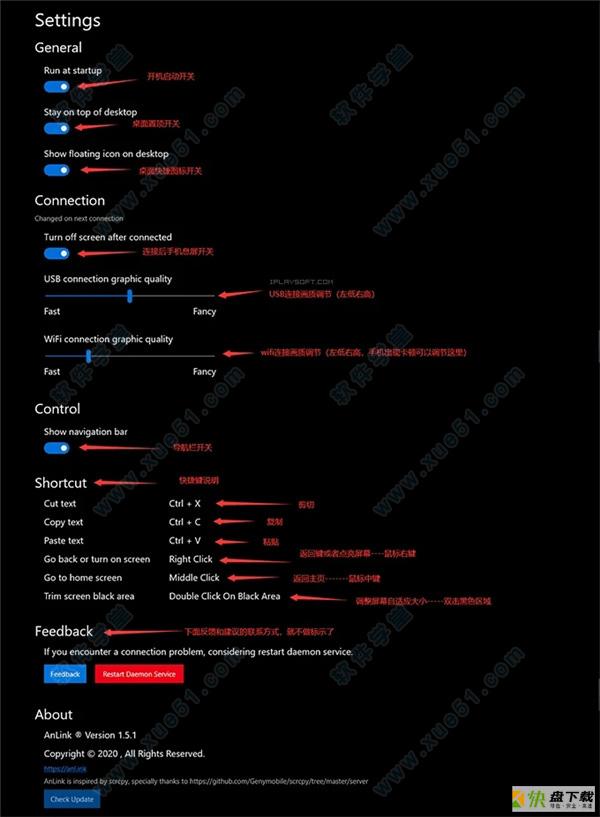
Anlink更新日志
缩放模拟,只需要按住Ctrl键 鼠标左键托动就是两指缩放
在文件管理的基础上,扩充了ctrl+v粘贴剪切板的截图
增加安卓11的支持
窗口吸附和透明度的调整
增加强制保持手机不锁屏
增加日语支持
增加文件管理(可以通过右键菜单、在远程界面把文件拖入、在文件管理界面把文件拖入,ctrl+c电脑文件ctrl+v在我们软件 实现文件上传)


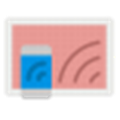




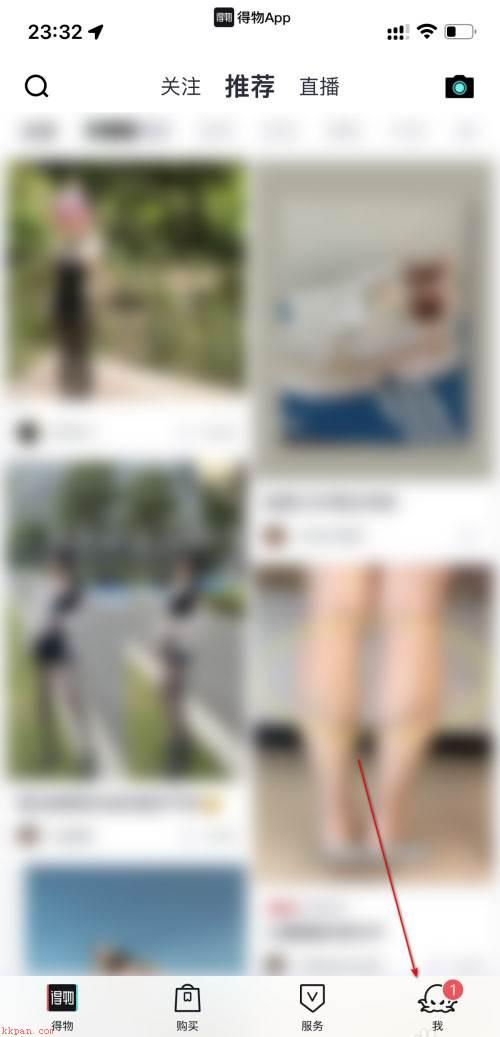










 速游网游加速器下载
速游网游加速器下载 MC配置管理客户端下载
MC配置管理客户端下载 反P2P终结者下载
反P2P终结者下载 迅雷VIP下载
迅雷VIP下载